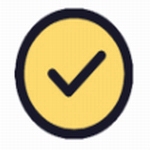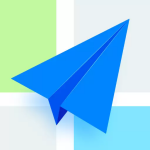PS毛绒字体效果制作图文教程
- 作者:佚名
- 来源:奥奥游戏岛
- 时间:2025-12-22 10:54:15
在平面设计领域,文字特效是提升视觉表现力的重要手段。近期备受关注的毛绒字体效果因其独特的质感深受设计师喜爱。本文将详细解析通过Photoshop软件制作此类特效的核心技术要点。
毛绒字体制作全流程解析:
1、创建基础文本层
启动Photoshop新建画布(建议尺寸1920*1080像素),使用文字工具输入目标内容。推荐选择粗体字型(如Impact或方正粗黑),将文本颜色设置为纯黑色以方便后续效果处理。
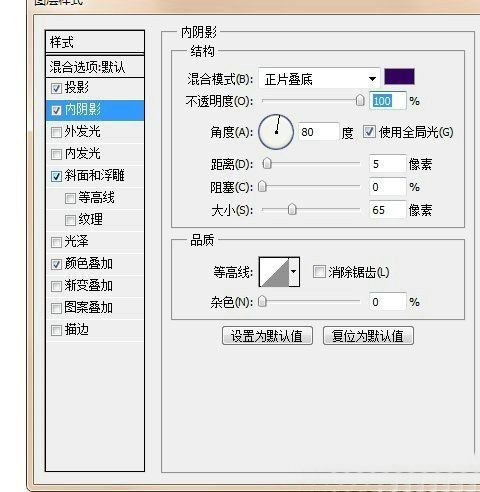
2、图层样式深度配置
右键文本图层选择混合选项,首先添加内阴影效果。建议参数:混合模式正片叠底、不透明度75%、角度120°、距离5像素、阻塞10%、大小15像素。接着启用斜面浮雕,样式选择内斜面,深度调整至250%,方向设为上,高光模式使用滤色(不透明度75%),阴影模式正片叠底(不透明度65%)。
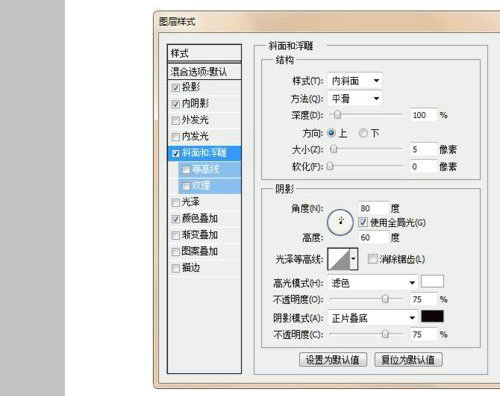
3、色彩叠加处理技巧
在颜色叠加选项中选用暖色调(推荐#ff9999),混合模式设置为柔光,保持不透明度100%。此阶段可同步添加渐变叠加,选择径向渐变模式,从中心向边缘形成自然过渡。
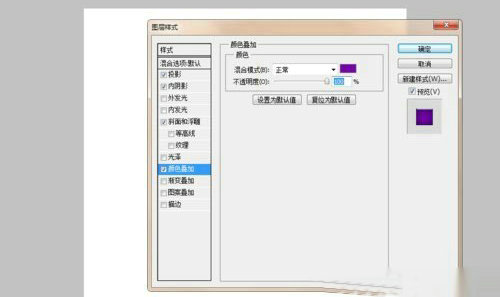
4、高级画笔参数设定
新建空白图层,选择柔边圆画笔。进入画笔预设面板,将间距调整为3%,开启形状动态设置。建议控制参数:大小抖动70%、角度抖动50%、圆度抖动30%。开启散布功能(散布值150%、数量3),最后勾选纹理选项增加笔触质感。
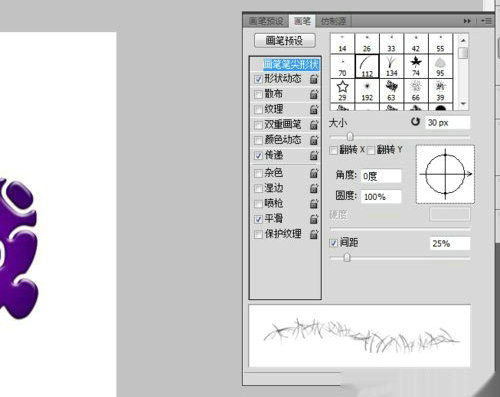
5、绒毛效果精细绘制
将前景色设为浅粉色(#ffcccc),背景色保持白色。按住Alt键点击蒙版创建矢量蒙版,使用预设画笔沿文字边缘进行绘制。注意控制笔压变化,通过不同力度制造绒毛的层次感。重点加强转角处的笔触密度,模拟真实毛绒堆积效果。

6、最终效果优化
叠加噪点滤镜(滤镜>杂色>添加杂色,数值3%),创建曲线调整层增强对比度。添加可选颜色调整层,在红色通道中增加青色-5%、洋红+5%、黄色+10%,使毛绒质感更加立体鲜明。

通过系统化的参数设置与多层效果叠加,设计师可创造出富有表现力的毛绒字体效果。建议练习时多尝试不同参数组合,掌握各选项间的相互作用规律。进阶技巧可尝试添加环境光遮蔽效果或结合3D功能制作立体毛绒字型,持续提升设计作品的视觉冲击力。
上一篇:安卓设备XAPK安装步骤详解
下一篇:WeGame平台游戏退款操作指南
相关阅读
更多资讯
更多热门标签
猜您喜欢
换一换-
 坚果隐藏应用保护隐私安全v1.4.5 免费版
坚果隐藏应用保护隐私安全v1.4.5 免费版 -
 天天跳绳AI计数运动神器v4.0.20 安卓版
天天跳绳AI计数运动神器v4.0.20 安卓版 -
 唯品会品牌折扣限时特卖v9.27.3 手机版
唯品会品牌折扣限时特卖v9.27.3 手机版 -
 阿基米德FM电台实时互动v3.7.8 最新版本
阿基米德FM电台实时互动v3.7.8 最新版本 -
 安卓手势连点应用高效操作方案v1.0.1 免费版
安卓手势连点应用高效操作方案v1.0.1 免费版 -
 Holi天气精准预报实时掌握动态v4.4.5 最新版本
Holi天气精准预报实时掌握动态v4.4.5 最新版本 -
 书伴阅读纯净版畅读无广告v4.5.1 去广告版
书伴阅读纯净版畅读无广告v4.5.1 去广告版 -
 酷安应用商店安卓应用市场推荐v14.5.4 免费版
酷安应用商店安卓应用市场推荐v14.5.4 免费版 -
 支付宝便捷生活服务与理财工具v10.3.76 免费版
支付宝便捷生活服务与理财工具v10.3.76 免费版 -
 红旗智联安卓版下载 智能控车便捷出行v4.9.5 手机版
红旗智联安卓版下载 智能控车便捷出行v4.9.5 手机版 -
 星座运势分析与星盘测算工具详解v10.30.0 最新版
星座运势分析与星盘测算工具详解v10.30.0 最新版 -
 邮e联安卓版智能办公应用v2.6.30000最新版
邮e联安卓版智能办公应用v2.6.30000最新版